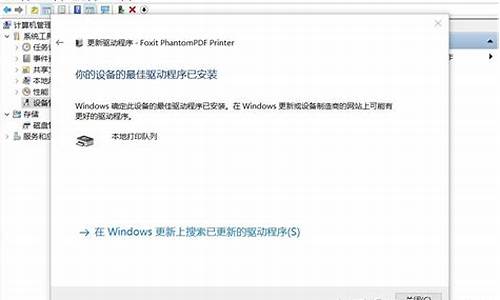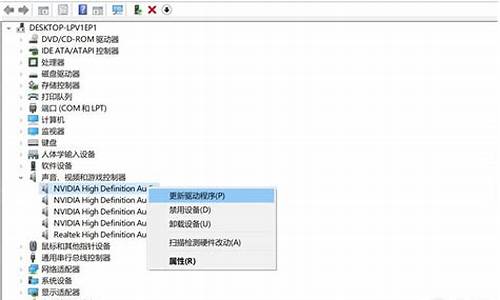win8.0升级win8.1_升级win8可以降win7吗
1.win8系统怎么降级win7系统的教程
2.win8怎么回退到win7没人弄过吗
3.安装win8系统如何降为win7系统吗
4.win8降级win7bios怎么改|win8.1降win7bios设置方法
5.戴尔笔记本电脑Win8系统降Win7有什么方法?
6.WIN8.1降级WIN7要怎么降

Windows 8改装Windows 7 需要在BIOS中修改硬盘模式:
如果笔记本预装的Windows 8操作系统,需要在BIOS中删除预装是的UEFI功能及GPT分区表,一键恢复等功能都是在GPT分区表下建立的,而Windows 7使用的是MBR分区表,两者互不兼容。
①进入BIOS设置界面后,选择 OS Optimized Defaults 选项,按下回车键,打开该选项的设置菜单,将该选项默认的 Win8 64bit 修改为 Others 之后,按下回车键予以确认。之后再选择到 Load Default Setting 选项,按下回车键启动恢复BIOS默认功能窗口,在该窗口中直接按下笔记本键盘上的回车键,启动BIOS恢复默认功能。之后再按F10键保存设置,重启电脑。
②重启电脑再次进入笔记本的BIOS设置界面→菜单移动至Boot项目→Boot Mode选项,按下回车键打开该选项的设置菜单,将该选项默认的UEFI修改为Legacy Support之后按下回车键予以确认,再选择 Boot Priority 选项,将该选项默认的UEFI First修改为Legacy First之后按回车键确认。然后按F10键保存设置,并重新启电脑。
③不同的主板BIOS菜单可能会不一样,但都是大同小异的,可参考一下。选择OS Optimized Defaults选项,按回车键打开该选项的设置菜单,将该选项默认的Enabled修改为Disabled之后,按回车键予以确认。
④选择Load Setup Defaults选项,按回车键启动恢复BIOS默认功能窗口,再按回车键启动BIOS恢复默认功能。
⑤选择UEFI/Legacy Boot选项,按回车键打开该选项的设置菜单,将该选项默认的Both修改为Legacy Only。再按回车键予以确认。之后再按F10键保存设置,重启电脑。
⑥如果使用光盘安装Windows7操作系统,就在BIOS中设置CD-ROM为第一启动项,放入Windows7操作系统光盘,同时选择该界面中的SATA ODD或USB ODD项目,并按下回车键,即可实现光驱启动。
win8系统怎么降级win7系统的教程
目前联想出厂预装Windows 8的台式和一体机使用都是UEFI+GPT硬盘的组合,并且开启了安全启动,但是目前除Window 8以外的其他Windows系统均不支持这种模式,因此如果需要改装其他系统,如Widndows 7,必须工作在传统的BIOS+MBR模式下。
如果不修改任何设置,则无法正常从光盘引导安装其他操作系统。
如下内容为出厂预装Windows 8改装Windows 7的具体操作步骤。
1、
此操作会导致硬盘所有数据清空,包括一键恢复功能也会被清除,如果需要恢复windows8系统和一键恢复功能,您需要送到服务站操作,1年内免费。(GPT硬盘转换为MBR硬盘时需要删除原来的所有分区)
2、安装Windows 7等操作系统时必须使用正版的安装光盘,这样在删除分区重新创建时,安装程序会自动把GPT转换成MBR,请勿使用ghost光盘或第三方分区工具重新划分分区,否则可能导致系统无法正常安装或不能正常引导等不可预知的情况
3、如果硬盘中存有数据,您必须备份整个硬盘的数据,而不仅仅是C盘的数据
操作步骤:
一、BIOS设置(不同机型BIOS界面可能有细微区别,请以实际机型为准)
1. 启动时不断点击键盘上的F1键,进入BIOS 界面,
按键盘上的右方向键(→)选择到“Exit”
按键盘上的下方向键(↓)选择到 “OS Optimized Default”,
按键盘上的上方向键(↑) 选择到“Disabled”。
按键盘上的回车键(Enter),更改设置。
(OS Optimized Default 选项可以理解为UEFI和传统BIOS的切换);
2. 提示警告,选择“Yes”,按回车键(Enter)确认;3. 按键盘上的F9键,出现恢复BIOS默认值对话框,
选择“Yes”,按回车键(Enter)确认
(OS Optimized Default 选项为Enabled时,按F9键恢复的UEFI的默认值,OS Optimized Default 选项为Disabled时,按F9键恢复的传统BIOS的默认值)
4. 按键盘上的左方向键(←)进入Startup界面
选择CSM选项,按键盘上的回车键(Enter)
设置“CSM”为”Enabled”,按回车键(Enter)确认
(CSM:兼容支持模块 Compatibility Support Module);5. 按键盘上的下方向键(↓)选择到Boo tmode选项
按键盘上的回车键(Enter)出现设置对话框
按键盘上的下方向键(↓)选择到“Legacy Only”
按回车键(Enter)确认;
最后,按键盘上的F10,
出现保存对话框,选择“Yes”,
按回车键(Enter)确认,保存退出,
电脑将重新启动。
二、安装系统
开机按F12键,在启动选择菜单上选择光驱或U盘正常安装系统即可。
特别注意:
和常规系统安装不同的地方
进入Windows 7系统分区画面后,您需要分别点击每一个分区,然后点击删除。
将全部分区都删除后,单击“新建”,重新创建新的分区。(受MBR硬盘的限制,您在系统安装界面对多只能分出4个主分区,如果您需要更多的分区,请系统安装完成后在系统中划分分区)
分区创建完成后,先将分区全部格式化,格式化完成后,
选择好您要安装系统的分区,点击“下一步“进行系统安装即可。
win8怎么回退到win7没人弄过吗
win8系统降级win7系统图文教程步骤与方法:
步骤一:获取Windows 7专业版的DVD或USB驱动器以及合法的产品密钥。不必须是新的Windows 7产品密钥;是合法的产品密钥即可。下载ISO(光学)镜像并刻录到光盘中,或订购相关光盘。
步骤二:使用外部硬盘驱动器或在线服务,备份计算机上的所有文件。备份所有应用程序和驱动程序。这些需在后期进行重新安装。
步骤三:打开计算机上的设备管理器(同时按下X键和视窗键)。一个列表将被显示。点击每一设备,并对其组建做好记录。确保掌握清楚"定点设备"、"网络适配器"和"显示适配器"的型号和制造商信息。
步骤四:从Windows 7安装光盘启动。该过程中,会看到提示“按任意键”。
步骤五:如是从Windows 8专业版降级到Windows 7专业版的,致电微软的帮助热线,激活Windows 7的降级。会提供一个代码(只能使用一次),把该代码输入到激活输入栏内。
步骤六:安装过程中按照提示进行。要求设置地点及进行各种设置选项的选择。
步骤七:安装驱动程序和应用程序。根据早前记下的设备型号,程序都可从制造商处获得。
步骤八:重启计算机。
步骤九:安装个人文件;点击“步骤完成”。
安装win8系统如何降为win7系统吗
解决方法:利用U盘+win7原版镜像重新做系统
所需工具:容量≥4G的U盘、内部版本为7601的win7原版镜像、一款刻录软件
操作方法:
1,下载内部版本为7601的win7(sp1)原版iso镜像。
2,将U盘插入电脑。
3,用刻录软件打开下载好的iso镜像。
4,点击菜单栏中的“启动”选“写入硬盘镜像”。
5,接下来在弹出的窗口直接点击“写入”按钮(注:将写入方式选择为“USB-HDD+”,如果不是这个模式,可能导致电脑无法通过U盘正常启动。)
6,弹出“所有数据将丢失,确定继续操作吗?”提示框,点击“是”。
7,等待片刻,安装系统的镜像文件数据正在写入到U盘里。
8,刻录完成,准备开始重装系统。
9,重启计算机。
10,开机狂按F1或F2进入BIOS设置(不同主板按钮不同,具体需要到主板官网查询)。
11,利用左右键调至boot菜单,确保UEFI boot为Disable(或确保boot mode为legacy BIOS)。
12,设置Boot Priority Order顺序,利用F5/F6键将USB HDD设置为第一个。
13,保存并重启。
14、进入win7预装pe。
15,点击“现在安装”。
16,设置“要安装的语言”、“时间和货币格式”、“键盘和输入方法”(默认即可),点击下一步进行安装。
17,接受许可,点击下一步进行安装。
18,选择自定义。
19,进入选择磁盘处,按shift+F10进入cmd,输入diskpart,按回车。
20,依次输入以下语句(每条语句的含义在图中已标出)。
list disk
select disk 0
clean
convert mbr
create partition primary size =30720
active
format quick
list partition
create partition logical size =5120
create partition extended
exit
exit
21,点击刷新,就可以看到分好的分区了。
22,选择分区1,点击下一步进行安装。
23,安装完等待自动重启。
24,重启之后就彻底完成安装了,进入win7系统。
25,到主板官网下载驱动,以确保电脑硬件全部正常使用。
注意事项:
1、电脑驱动要安装最适合的,最新的驱动不一定适合硬件,所以不要通过某精灵和某人生下载驱动,一定要去主板官网下载驱动,尤其是笔记本电脑。
2、win8采用UEFI引导+GPT磁盘分区表,想在win8基础上安装win7,需要修改磁盘分区表,变成mbr,不然无法安装win7,而进行此操作需要清空磁盘全部数据,需要提前备份资料,以防数据丢失。
3、如果想从win7换回win8,方法类似,不同之处在于:镜像不同、引导模式不是legacy而是UEFI、“convert mbr”换成“convert gpt”。
4、转换磁盘分区表变成MBR,也可以通过PE系统下的磁盘分区工具进行转换,不过,此方法较麻烦,而且通过PE系统下安装的Windows7不是原版,不纯净,安装成功后还会有许多bug和广告,因此不建议采用。
win8降级win7bios怎么改|win8.1降win7bios设置方法
1、安装双系统,首先得准备一下工作:
A、如果会分区的可跳过步教程。下面是在一个安装好Win8的笔记本上装 Win7,我们首先要分一个盘来给它使用,打开控制面板〉管理工具〉计算机管理〉单击磁盘管理
然后选择一个容量比较大的磁盘(我这里是E:盘),单击右键选择压缩卷:在 “输入压缩空间量里 ” 输入你要分配的磁盘大小(如20G,我们就输入20480,不过建议分出35GB)然后点击:“压缩”,然后我们可以看见一个为绿色的可用空间
B、然后右击该空间,点击新建卷,〉下一步〉分配以下驱动器号输入你要分配的盘符(我分配的是H:盘)。然后点击下一步〉下一步〉完成!我们就可以在资源管理器里面,看见H:盘了,呵呵,这步总算完成了!
2.进入了我们安转双系统的核心阶段了
A、下载魔方虚拟光驱,加载运行windows7镜像文件。B、打开镜像文件后,在 sources 里找到 setup.exe 然后双击(注意一定要是sources里的setup.exe。。。。如果非sources里的setup那么注定安装失败!)
C、然后选择安装在刚分出来的那个盘。(千万不要安装在其他盘,否则会面临丢失资料)
D、然后就是漫长的等待了。。。。。。。。。。。。。大概过了20多分钟,一个双系统就安装好了!
3、怎样安全卸载双系统的其中一个
A、Win+R 键打开运行对话框,在里面输入msconfig,确定,弹出系统配置对话框
B、 选择引导选项卡,选中 Windows 7 然后单击删除,确定,好了我们现在把 Win7的引导删除了,这样在启动电脑时,就没有启动 win7 的选项了!
C、 然后,格式化H:盘,然后打开计算机管理,右击H:盘删除分区,然后选择你要扩大的分区(如E:盘)右击扩展卷,确定,OK。
戴尔笔记本电脑Win8系统降Win7有什么方法?
预装win8/win8.1的电脑采用的是UEFI+GPT启动模式,而win7系统默认安装在Legacy+MBR的电脑上,一般情况下,win8降win7需要修改BIOS并转换硬盘分区表,BIOS下主要是禁用SecureBoot,并开启兼容模式,很多人还不懂win8降级win7bios怎么改,下面系统小编跟大家介绍win8.1将win7BIOS设置方法。
相关教程:
联想手提电脑进BIOS方法汇总
大白菜u盘启动盘制作教程图文
win8系统更换成win7系统步骤
步骤一:修改BIOS设置
注:如果有以下选项,就需要修改,没有就略过,重启电脑按Del、F2、F1等按键进入BIOS,不同品牌电脑开机进BIOS界面方法
1、SecureBoot改成Disabled,禁用安全启动,部分机型需设置BIOS密码才可以修改SecureBoot,找到SetSupervisorPassword设置密码
2、CSM改成Enable或Yes或ALWAYS,表示兼容
3、OSModeSelection设置为CSMOS
4、Bootmode或UEFImode或BootListOption改成Legacy,表示传统启动方式
5、OSOptimizedDefaults改成Disabled或OtherOS,禁用默认系统优先设置
6、Advanced选项下FastBIOSMode设置为Disabled
详细参考:预装win8改win7设置BIOS方法汇总
步骤二:硬盘分区表转换
win8改win7硬盘格式怎么改
以常见的华硕和联想笔记本为例说明:
一、华硕笔记本修改BIOS步骤
1、启动电脑时不停按F2进入BIOS,转到“Security”,选择SecureBootControl回车,改成Disabled;
2、接着切换到“Boot”,选择LaunchCSM回车,改成Enabled,按F10保存重启;
3、插入U盘PE启动盘,重启按ESC选择不带UEFI的U盘启动项回车;
4、在U盘菜单中选择运行pe系统,在pe系统下打开DiskGenius分区工具,把硬盘转换成MBR格式,再执行快速分区。
二、联想笔记本修改BIOS步骤
1、启动电脑时不停按F1或F2(有些机型需同时按住Fn),进入到BIOS界面;
2、在Exit下,选择OSOptimizedDefaults回车,改成Disabled或Others;
3、然后再选择LoadOptimalDefaults回车,加载设置;
4、转到Startup或Boot,CSM改成Enabled,BootMode改成Legacy,最后按F10保存修改;
5、插入启动U盘,重启按F12或Fn+F12打开启动菜单,选择U盘启动,进入pe后打开DiskGenius分区工具,把硬盘转换成MBR格式。
win8降级win7bios设置方法就是这样了,以上主要列举了常见的电脑品牌以及常见的BIOS类型的修改方法,不同品牌电脑设置都不尽相同。
WIN8.1降级WIN7要怎么降
1:高版本系统是无法通过升级,降级等操作安装低版本的。
2:只能把原来系统盘格式化,再安装新系统可以用U盘安装或者光盘安装。
3:选择Windows7的光盘镜像ISO文件? 制作结束后用户就可以直接使用这个USB闪盘/光盘启动来安装Windows7操作系统了
4:Windows 7 USB/DVD Download Tool 可以在 Windows XP SP2/3,Windows Vista 和 Windows 7(32-bit or 64-bit)等系统中运行,这将意味着,周围没有 Vista 或 Windows 7,而且还使用的是 Windows XP 系统,也能轻松快速地制作一个 USB 版的 Windows7安装U盘。
5:如若不行应当把电脑拿到专业的售后维修点进行维修,系统一定要装正版的,复制版的和盗版的都很卡,严重影响电脑流畅度的。
降级不如重新安装。一、下载WIN7安装版 系统,下载的文件一般是ISO,或者把ISO打包成RAR的
二、把WIN7系统ISO解压到硬盘的非系统分区的任意文件夹,如把它解压到:
D:\w7\
三、打开 D:\w7\ 文件夹,全部选定,复制
四、打开C盘,右击粘贴
五、设置文件夹选项,显示隐藏文件和系统文件,去掉保护系统文件的对勾,确定,使C盘的所有文件都显示出来
六、删除NTLDR(C盘根目录下)
七、重命名bootmgr(C盘根目录下)为ntldr
八、重启电脑,看吧,安装界面开始了
这是方法一,下面是方法二:
一、解压ISO文件到非系统分区,如:
e:\win7\
二、下载并运行:
硬盘安装工具nt6 hdd installer
三、这个工具在原来的XP等系统下可以直接运行,确定几下,就可以开始安装了
声明:本站所有文章资源内容,如无特殊说明或标注,均为采集网络资源。如若本站内容侵犯了原著者的合法权益,可联系本站删除。